9 Langkah Menggambar di Smartphone untuk Pemula Tanpa Stylus
25 October 2022 |
19:35 WIB
Menggambar secara digital atau daring sering kali diasosiasikan dengan teknologi yang rumit dan kompleks melalui penggunaan perangkat keras maupun perangkat lunak yang khusus bagi profesional di bidangnya. Contohnya pen tab, stylus, dan aplikasi khusus menggambar seperti CorelDraw hingga Adobe Photoshop.
Selain itu, menggambar dengan versi yang lebih mudah pun masih harus melalui ponsel atau perangkat tablet yang bisa diakses dengan tingkat kesulitan yang kompleks. Pasalnya, masih perlu melakukan beberapa mode maupun opsi yang harus dikuasai dan dipahami oleh pemula agar tidak kesulitan menggambar secara daring.
Sebenarnya, ada cara lebih mudah bagi pemula yang ingin menguasai teknik menggambar dengan jari dengan menggunakan aplikasi yang mudah diakses, yaitu dengan Google Keep yang memiliki fitur untuk membuat gambar dengan tangan. Yuk simak langkah-langkah berikut ini.
- Siapkan perangkat ponsel atau tablet, baik dengan sistem operasi Android maupun iOs, dan buka aplikasi Google Keep yang sudah diunduh.
- Pilih opsi New Drawing pada bagian bawah layar. Perluas area menggambar dengan buat gambar acak di bagian bawah layar dan geser ke atas.
- Siapkan pena melalui tombol Pen dan aktifkan penyesuaian warna dengan menekan alat sebanyak dua kali dan ganti warna menjadi abu-abu.
- Mulai menggambar sketsa dengan mode Pen. Mode Pen memiliki bentuk garis yang tipis, sehingga cocok untuk menggambar sketsa yang identik dengan garis tipis sekaligus dasar dari sebuah gambar. Sketsa sendiri tidak diharuskan untuk memiliki gambar yang detail, tapi setidaknya bisa memberikan gambar awal dari gambar akhir yang akan diciptakan.
- Jika ingin menghapus gambar, pilih tombol Eraser dan memilih gambar bisa dilakukan dengan cara mengklik tombol Select pada garis atau bentuk yang ingin diubah. Langkah ini bisa dilakukan saat proses menggambar hingga mewarnai.
- Ubah pena ke warna yang lebih gelap seperti hitam untuk masuk ke tahapan lineart. Lineart bisa dibuat berdasarkan sketsa dan bisa dipertajam dengan lebih banyak detail garis. Pastikan untuk melakukan zoom lebih dekat dan jauh dengan jari saat membuatnya.
- Dengan mengubah metode Pen ke Marker, ubah warna sesuai dengan preferensi warna dasar yang diinginkan. Setelah itu, sapukan warna tersebut ke lineart yang sudah jadi.
- Lakukan proses pewarnaan dengan menyesuaikan ukuran dan jenis pena, baik metode Marker maupun Highlight, sehingga pewarnaan menjadi lebih mendalam dengan adanya bayangan hingga warna gradasi pendukung gambar.
- Setelah gambar selesai, klik tombol Back di ujung kiri atas. Gambar akan tercipta di dalam aplikasi Keep.
Baca juga: Seniman Hana Madness Ajak Berekspresi dengan Melukis
Hasil gambar pada karya ini bisa diambil dengan metode screenshot sesuai dengan ukuran gambar yang digunakan. Sayangnya, belum ada teknik mengubah halaman catatan atau Note menjadi file gambar seperti JPG dan format lainnya.
Editor: Fajar Sidik





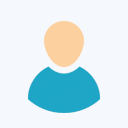




Komentar
Silahkan Login terlebih dahulu untuk meninggalkan komentar.